win11惡意軟件刪除教程
相信很多的用戶都被惡意軟件所困擾過,一直有廣告和彈窗,并且還會占用系統(tǒng)的運行內(nèi)存,非常頭疼但是又不知道應(yīng)該如何卸載它們。其實我們可以通過系統(tǒng)自帶的軟件卸載或是第三方工具來刪除這些惡意軟件。
win11怎么刪除惡意軟件:方法一:
1、首先點擊下方的開始菜單,然后進(jìn)入“設(shè)置”
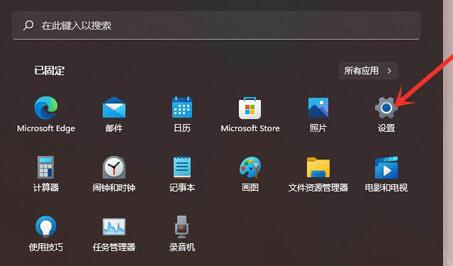
2、接著在設(shè)置面板中選擇“應(yīng)用”并進(jìn)入“應(yīng)用和功能”
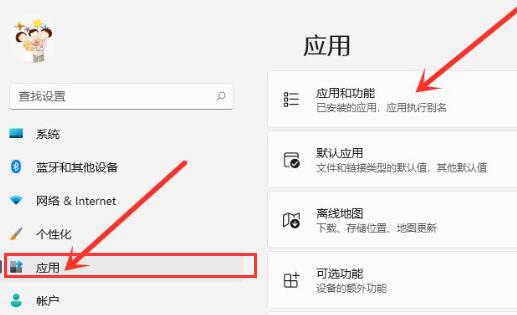
3、接著找到想要卸載的惡意軟件,點擊右側(cè)的三個點,如圖所示。
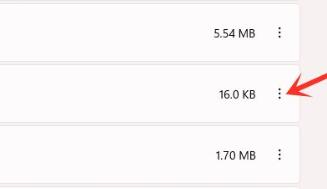
4、點擊后打開下拉菜單,選擇“卸載”
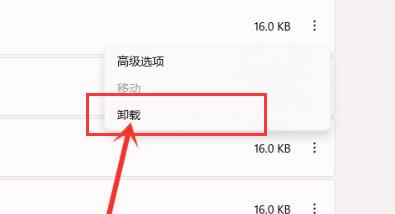
5、彈出提示窗口,再次點擊“卸載”就可以將它刪除了。
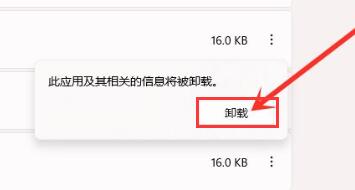
方法二:
1、有的惡意軟件非常頑固,即使刪除了也會有程序或文件殘留。
2、這時候大家可以通過第三方軟件來刪除他們。
3、在本站就可以下載到這些軟件,例如IObit Uninstaller等。
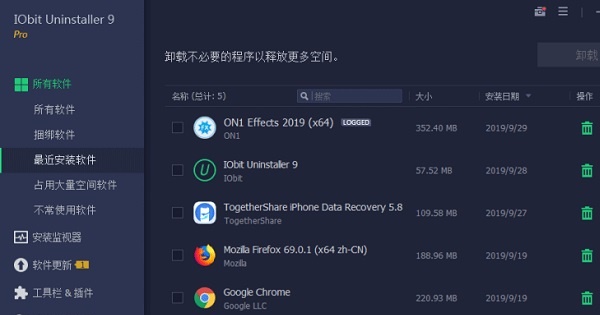
相關(guān)文章:win11常見問題匯總 | win11怎么進(jìn)入安全模式 | win11關(guān)閉自動更新方法
以上就是win11惡意軟件刪除教程了,被惡意軟件困擾的用戶現(xiàn)在就可以去嘗試刪除他們了。想知道更多相關(guān)教程還可以收藏好吧啦網(wǎng)。
table tbody tr td button{background: #4E9FF7;border:none;border-radius: 4px;padding: 5px 16px;display: inline-block;vertical-align: text-top;}table tbody tr td button a{border:none;color: #fff;}table tbody tr td button{background: #4E9FF7;border:none;border-radius: 4px;padding: 5px 16px;display: inline-block;vertical-align: text-top;}table tbody tr td button a{border:none;color: #fff;}以上就是win11惡意軟件刪除教程的全部內(nèi)容,望能這篇win11惡意軟件刪除教程可以幫助您解決問題,能夠解決大家的實際問題是好吧啦網(wǎng)一直努力的方向和目標(biāo)。
相關(guān)文章:
1. uos怎么截圖? 統(tǒng)信uos系統(tǒng)截取整個屏幕或者部分截圖的技巧2. 統(tǒng)信UOS系統(tǒng)怎么設(shè)置鼠標(biāo)樣式? UOS更改鼠標(biāo)形狀的技巧3. 在FreeBSD上搭建Mac的文件及time machine備份服務(wù)4. 深度操作系統(tǒng)20.5發(fā)布 deepin 20.5更新內(nèi)容匯總5. 微軟Win11專業(yè)版即將默認(rèn)禁用 SMB 來賓認(rèn)證服務(wù)6. deepin linux怎么切換到root權(quán)限? Deepin切換root用戶的技巧7. Win11提示擴(kuò)展程序不一致怎么辦?Win11提示擴(kuò)展程序不一致解決方法8. 深度操作系統(tǒng)Deepin20.2.1發(fā)布(附下載和更新日志)9. deepin文件有個鎖頭怎么刪除? deepin刪除帶鎖頭文件的技巧10. UOS語音記事本怎么選擇聲音來源? UOS語音記事本設(shè)置聲音來源技巧
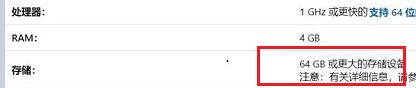
 網(wǎng)公網(wǎng)安備
網(wǎng)公網(wǎng)安備